WhatsApp’ta Gönderici Tarafından Silinen Mesajları Görmek [Android ve iPhone]
WhatsApp’ınızı kontrol edip gönderen tarafından silinmiş birkaç mesajı fark ettiniz mi? Eğer cevabınız evet ise, yalnız değilsiniz! Bu makalede, Android cihazlarda gönderen tarafından silinmiş WhatsApp mesajlarını görme yöntemlerinden 3 tanesini ve iOS’ta 4 tanesini tartıştık.
WhatsApp’ta silinen mesaj özelliği birçok kişi için kurtarıcı olmuştur! Ancak aynı zamanda, mesaj içeriği hakkında merak uyandırabilir.
Gönderen neden sildi?
Mesaj, benden saklamak istedikleri bir şey hakkında mıydı?
Kazara bazı sırlar mı ifşa edildi?
Bana bir şey anlatmak istiyorlar ama cesaretleri yok mu?
Tekrar tekrar sohbeti açıp “Bu mesaj silindi” bildirimine bakarken zihnimizde binlerce cevapsız soru dolaşıyor.
Artık böyle olmayacak! Bu makalede, WhatsApp’ta silinen mesajları nasıl görebileceğinize dair birkaç yöntem bir araya getirdik.
İçindekilerGizle
WhatsApp’ta Gönderen Tarafından Silinen Mesajları Görebilir Misiniz?
Android’te Silinen WhatsApp Mesajlarını Nasıl Görebilirsiniz?
- Yöntem 1: Profesyonel Bir Araç Kullanın
- Yöntem 2: Bildirim Geçmişi Aracılığıyla Kurtarma
- Yöntem 3: Sohbet Yedeği Aracılığıyla
iPhone’da Silinen WhatsApp Mesajlarını Nasıl Görebilirsiniz?
WhatsApp’ta Gönderen Tarafından Silinen Mesajları Görebilir Misiniz?
Çoğumuz, bir mesajın WhatsApp’tan silindiğinde, sonsuza dek kaybolduğuna inanırız. Ancak, bazı çalışmalar, silinmeden sonra bile yedeklemelerde mesajları bulabileceğimizi göstermiştir. Bu nedenle, birisi yedek dosyalara erişirse, silinmiş mesajları okuyabilme olasılığı vardır!
WhatsApp sohbet yedeklerine erişmek ve okumak oldukça teknik bir işlemdir, silinen WhatsApp mesajlarını okumanıza yardımcı olabilecek bazı üçüncü taraf uygulamaları ve yöntemleri bulunmaktadır.
Ve tam olarak bunu bu makalede inceleyeceğiz! Aşağıda, Android cihazlarda gönderen tarafından silinen mesajları görmek için 3 yöntem ve iPhone’larda denenmiş ve test edilmiş 4 yöntem bulacaksınız.
Android’te Silinen WhatsApp Mesajlarını Nasıl Görebilirsiniz?
Bir Google hesabıyla senkronize edilmiş bir Android cihazınız varsa, silinen mesajları sohbet yedekleme bildirimleri aracılığıyla kolayca görebilirsiniz. Ancak, silinen içeriği görüntülemek için sohbet yedeklerini geri almak için üçüncü taraf bir uygulama da kullanabilirsiniz.
İşte Android cihazda WhatsApp tarafından silinen mesajları görmek için 3 yöntem:
Yöntem 1: Profesyonel Bir Araç Kullanın
Android telefonlarda silinen WhatsApp mesajlarını görmek için, profesyonel bir Android veri kurtarma aracı en güvenilir ve en güvenli yol olabilir. Pazardaki birçok Android veri kurtarma aracı arasında, Android Telefon Aracı iMobie DroidKit’i öneriyoruz. Neden mi? İşte nedenleri:
- Bir dakika içinde silinen WhatsApp mesajlarını ve ekleri (WhatsApp görüntüleri, videoları vb.) kurtarın. Basit bir tıklamayla verilerinizi birkaç dakika içinde kurtarın.
- Silinen WhatsApp mesajlarını ve eklerini seçmeden önce önizleyebilirsiniz.
- Herhangi bir profesyonel beceri gerekmez ve oldukça kullanımı kolaydır.
- Hemen hemen tüm Samsung telefon ve tablet modelleriyle uyumlu çalışır
- Veri kurtarmanın yanı sıra, kilitli ekranları atlayabilir, FRP kilidini ve en son sistem sürümlerini yükseltebilir ve yükleyebilir.
Android kullanıcıları için, iMobie DroidKit en iyisini yapabilir.DroidKit sadece silinen fotoğrafları geri getirmekle kalmaz, aynı zamanda hasarlı cep telefonlarından fotoğrafları ve hasarlı cep telefonlarından diğer verileri kurtarır, basit işlemlerle veri kurtarmayı sağlayan bir yazılımdır.Niçin DroidKit’i indirmiyorsunuz ve bir şans vermiyorsunuz!
Ücretsiz indirin tüm windows sürümleri desteklenir ve %100 güvenlidir Ücretsiz indirin tüm mac sürümleri desteklenir ve %100 güvenlidir
Ücretsiz indirin%100 Temiz ve Güvenli
Lütfen WhatsApp mesajlarını görmek için aşağıdaki ayrıntılı adımları izleyin:
Adım 1. iMobie DroidKit’i PC’nize indirin ve başlatın ve “Veri Kurtarma” sekmesinden “WhatsApp Kurtarma” seçeneğini tıklayın
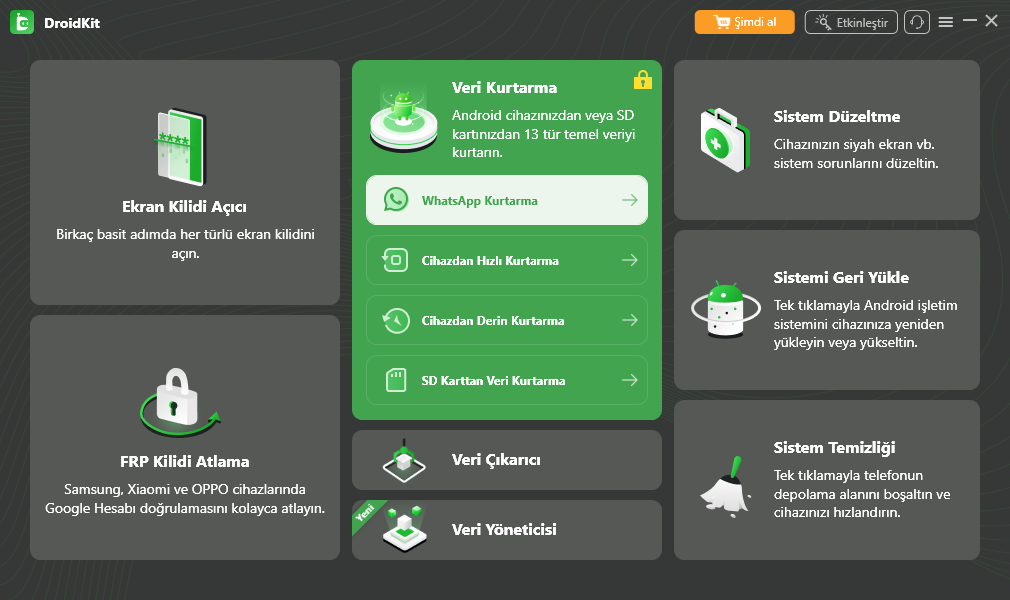
Veri kurtarma
Adım 2. Telefonunuzu Bağlayın
Android cihazınızı bilgisayara bağlayın ve “Başlat”ı tıklayın.
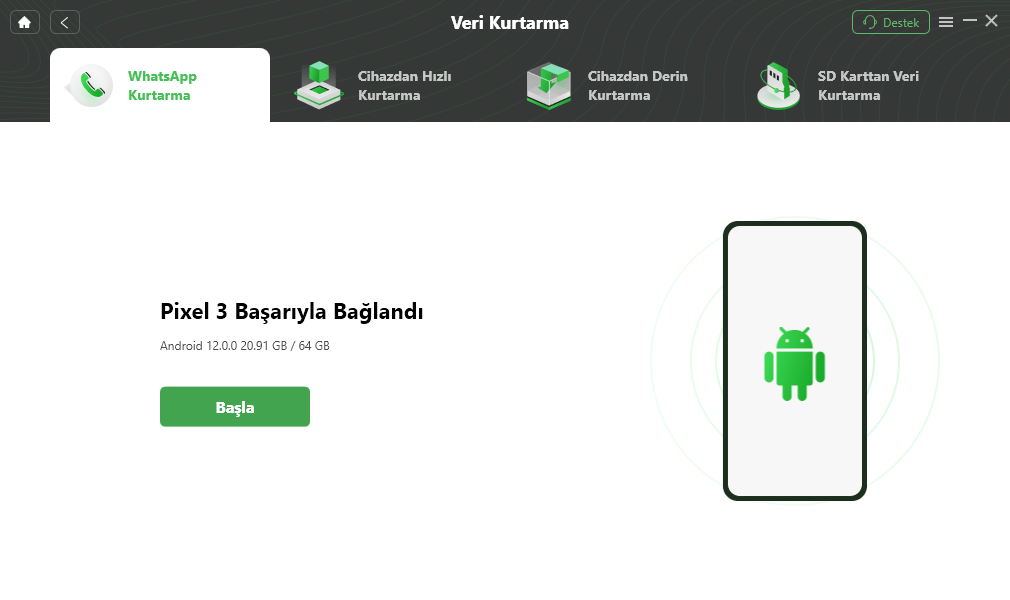
Android Telefonunuzu Bağlayın
Adım 3. WhatsApp Mesajlarını Kurtarmak İçin Hazırlayın
WhatsApp verilerinizi cihazınızda yedekleyin ve ekrandaki talimatları izleyin.
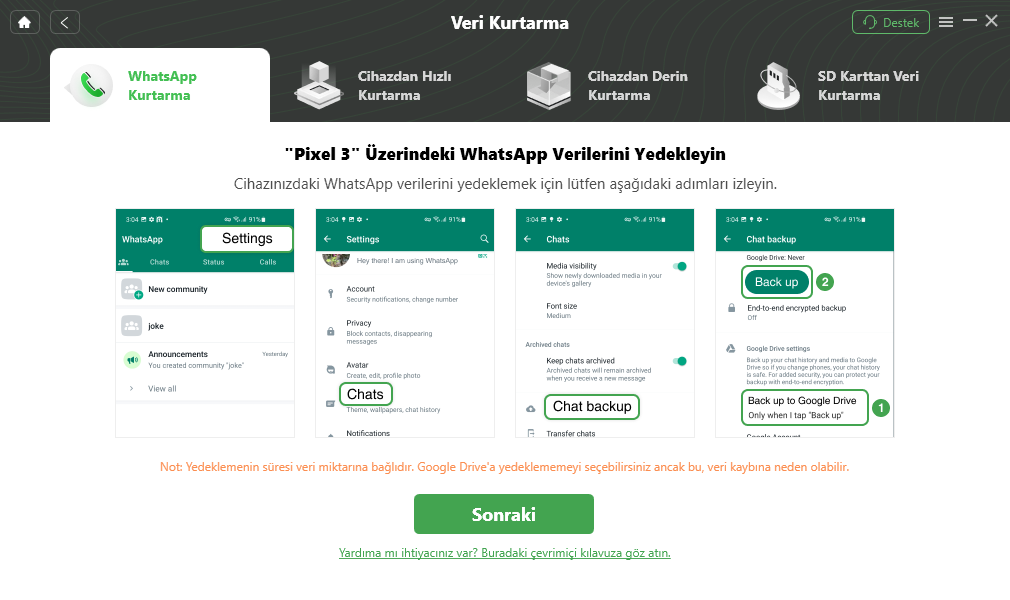
whatapp kurtarma
Adım 4. Silinen WhatsApp Sohbetlerini Önizleme
Tüm kurulum ve geri yükleme adımları tamamlandığında, DroidKit silinen WhatsApp verilerini alacak ve tarama işlemine başlayacaktır. Tarama işlemi tamamlandığında, silinen WhatsApp verilerine erişebilir ve görebilirsiniz.
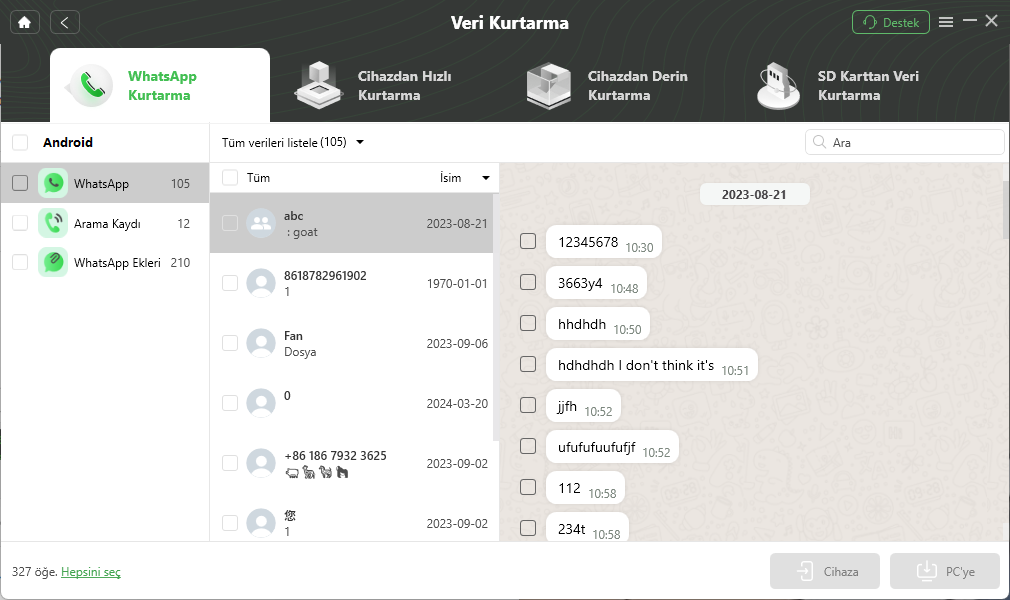
Adım 5. Silinen WhatsApp’ı Başarıyla Kurtarın
Bir dakika bekleyin ve aşağıdaki Başarıyla Kurtarıldı sayfasını göreceksiniz.
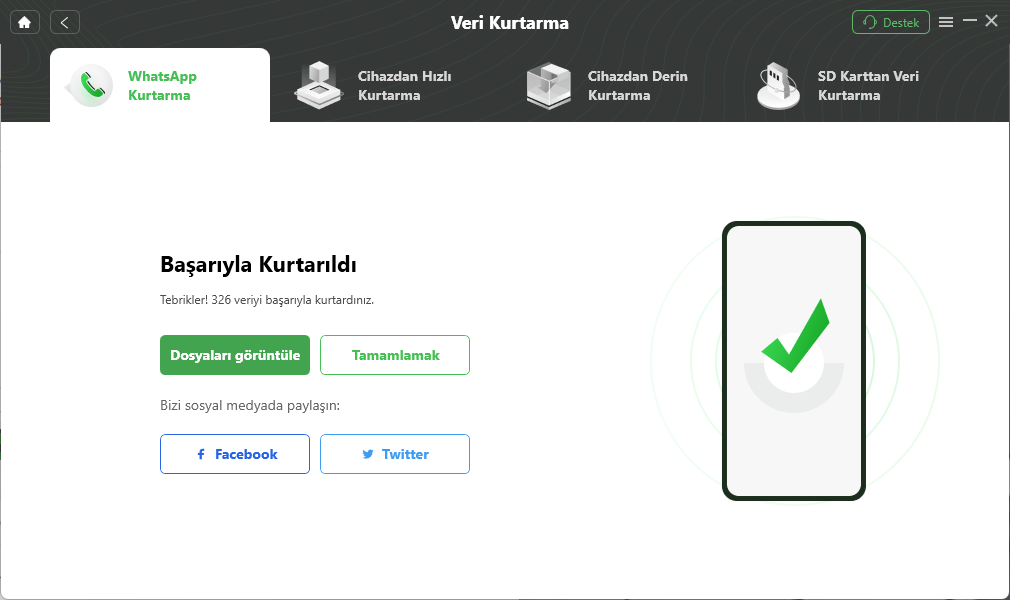
Başarıyla Kurtarıldı
Yöntem 2: Bildirim Geçmişi Aracılığıyla Kurtarma
Sildiğiniz WhatsApp mesajlarını geri almak için bir uygulama kurmak istemiyorsanız, bunu bildirim geçmişi aracılığıyla da yapabilirsiniz.
Birçok kullanıcının bilmediği şey, çoğu Android cihazın bir bildirim günlüğüne sahip olmasıdır. Bu özellik, bildirimlerinizi temizlediğinizde ve bir bildirimin ne hakkında olduğunu tekrar kontrol etmek istediğinizde işinize yarar.
Bildirim geçmişi seçeneği ile bir uygulamanın adını, içeriğini ve tarih ve saati kontrol edebilirsiniz.
Bu özelliği şu şekilde açabilirsiniz :
- “Ayarlar > Uygulamalar ve Bildirimler > Bildirimler > Bildirim Geçmişi.”
- “Bildirim Geçmişi” geçişini açın.
Yöntem 3: Sohbet Yedeği Aracılığıyla
Son olarak, gönderen tarafından silinen WhatsApp mesajlarını görmek için bir üçüncü yöntemimiz var. Bu yöntem, Google Bulut depolamasındaki WhatsApp sohbet yedeğini kullanmayı içerir.
Bu yöntem nasıl çalışır:
1. WhatsApp’ınızda “Ayarlar > Sohbetler > Sohbet Yedeği”ne gidin ve gereken yedeği arayın.
2. Şimdi WhatsApp’ınızı kaldırın ve tekrar Google Play Store’dan yükleyin.
3. WhatsApp, WhatsApp verilerinizi geri yüklemenizi istediğinde, “Yedeği Geri Yükle”ye tıklayın.
Bu, tüm sohbetlerinizi WhatsApp’inize geri yükleyecek ve silinen WhatsApp mesajlarını görebileceksiniz.
Bunlar Android’te gönderen tarafından silinen mesajları görmek için 3 yol. Ancak, iPhone kullanıcıları için, 4 geçerli yöntemi de anlattık.
iPhone’da Silinen WhatsApp Mesajlarını Nasıl Görebilirsiniz?
Silinen WhatsApp mesajlarını bir iPhone’da görmek, Android’dekine benzerdir; ancak iPhone kullanıcıları ayrıca WhatsApp yedeklerini iTunes ve iCloud aracılığıyla da geri yükleyebilir.
İşte bir iPhone’da gönderen tarafından silinen WhatsApp mesajlarını görmek için 4 yol:
Yöntem 1: Bildirim Aracılığıyla
Bir iPhone’da silinen WhatsApp mesajını görmek için en hızlı ve en kolay yol bildirim paneli aracılığıyla geçerlidir. Ancak, bu yöntemin belirli sınırlamaları vardır:
- Yalnızca mesajın bir kısmını görebilirsiniz, tüm içeriği değil.
Bildirimi açar açmaz, mesaj kaybolur. - Bir bildirimi basılı tutarak tüm mesaj içeriğini görebilirsiniz; ancak, bu yalnızca bir mesaj için çalışır.
- Bu taktik basit olsa da, silinen bir mesajı başarıyla okumak için hızlı olmanız gerekmektedir. Bu nedenle, bir ikinci yöntemimiz de var.
Yöntem 2: Sohbet Yedeği Aracılığıyla
Bir iPhone’da silinen WhatsApp mesajlarını görmek için başka bir kolay yol da sohbet yedeği aracılığıyladır. Bu yöntem, WhatsApp verilerinizin önceden iCloud veya iTunes’ta yedeklenmiş olması haline çalışır. Bu yedeklerden WhatsApp konuşmanızı geri yüklediğinizde, tüm konuşma, silinen mesajlar da dahil olmak üzere cihazınızda görünür.
Bunun için yapmanız gerekenler:
1. WhatsApp’ınızda “Ayarlar > Sohbetler > Sohbet Yedeği”ne gidin ve gereken yedeği arayın.
2. Şimdi WhatsApp’ınızı kaldırın ve tekrar App Store’dan yükleyin.
3. WhatsApp, WhatsApp verilerinizi geri yüklemenizi istediğinde, “Yedeği Geri Yükle”ye tıklayın.
Bu, tüm sohbetlerinizi WhatsApp’inize geri yükleyecek ve silinen WhatsApp mesajlarını görebileceksiniz.
Yöntem 3: iCloud Drive Aracılığıyla
WhatsApp sohbetlerini iCloud’tan geri yükleme, sohbet yedeğiyle aynı şekilde çalışır. Bu yöntemin çalışması için iCloud Drive’ın açık olması ve iCloud’a erişmek için Apple Kimliğinizin oturum açmış olması gerekir.
- WhatsApp’ınızda “Ayarlar > Sohbetler > Sohbet Yedeği”ne gidin ve gereken yedeği arayın.
- Şimdi WhatsApp’ınızı kaldırın ve tekrar App Store’dan yükleyin.
- Telefon numaranızı girin ve WhatsApp bunu onayladığında, “iCloud Yedeğinden Geri Yükle”yi tıklayın.
- Apple Kimliğinize giriş yapın ve WhatsApp sohbetlerinizi geri yüklemek için gereken yedeği seçin.
Yöntem 4: iTunes Aracılığıyla
Gönderen tarafından silinen mesajları görmek için başka bir kolay yöntem de iTunes yedeği aracılığıyladır. Ancak, bu yöntem yalnızca sık sık iTunes’a yedek alıyorsanız çalışır.
Bu yöntemin ise şöyledir:
1. iPhone’unuzu bir PC’ye bağlayın ve iTunes’u başlatın.
2. Şimdi “Dosya > Cihazlar > Yedeğe Geri Yükle”ye tıklayın.
3. Tüm sohbetlerinizin geri yüklemek istediğiniz yedeğe göre bir listesi görünecektir. WhatsApp sohbetlerinizin iTunes yedeğinden geri yüklenmesinden önce, WhatsApp’ınızın sıfırlanması gerekebilir.
Sonuç Olarak
Birisi gönderdikleri WhatsApp mesajını sildiğinde, bu mesajın içeriği hakkında meraklanırız. Bu nedenle, mesaj hakkında varsayımlarda bulunmaktan kaçınmak için bu makalede bahsedilen yöntemleri kullanmak daha iyidir.
iMobie DroidKit etkili, güvenli ve kapsamlı bir Android veri kurtarma aracıdır ve denemeye değerdir! iMobie DroidKit‘i şimdi indirin ve bir tıklama ile sorununuzu çözün!
Ücretsiz indirin tüm windows sürümleri desteklenir ve %100 güvenlidir Ücretsiz indirin tüm mac sürümleri desteklenir ve %100 güvenlidir
Ücretsiz indirin%100 Temiz ve Güvenli
Weitere Fragen über Produkt? Kontaktieren Sie unser Support Team, um Lösungen zu bekommen >

